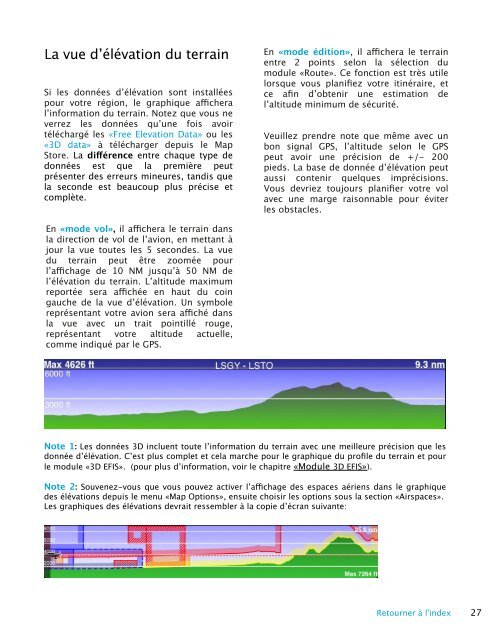Air Navigation Pro 5.4.2 Manuel de l'utilisateur - Xample
Air Navigation Pro 5.4.2 Manuel de l'utilisateur - Xample
Air Navigation Pro 5.4.2 Manuel de l'utilisateur - Xample
Create successful ePaper yourself
Turn your PDF publications into a flip-book with our unique Google optimized e-Paper software.
La vue d’élévation du terrain<br />
Si les données d’élévation sont installées<br />
pour votre région, le graphique affichera<br />
l’information du terrain. Notez que vous ne<br />
verrez les données qu’une fois avoir<br />
téléchargé les «Free Elevation Data» ou les<br />
«3D data» à télécharger <strong>de</strong>puis le Map<br />
Store. La différence entre chaque type <strong>de</strong><br />
données est que la première peut<br />
présenter <strong>de</strong>s erreurs mineures, tandis que<br />
la secon<strong>de</strong> est beaucoup plus précise et<br />
complète.<br />
En «mo<strong>de</strong> édition», il affichera le terrain<br />
entre 2 points selon la sélection du<br />
module «Route». Ce fonction est très utile<br />
lorsque vous planifiez votre itinéraire, et<br />
ce afin d’obtenir une estimation <strong>de</strong><br />
l’altitu<strong>de</strong> minimum <strong>de</strong> sécurité.<br />
Veuillez prendre note que même avec un<br />
bon signal GPS, l’altitu<strong>de</strong> selon le GPS<br />
peut avoir une précision <strong>de</strong> +/- 200<br />
pieds. La base <strong>de</strong> donnée d’élévation peut<br />
aussi contenir quelques imprécisions.<br />
Vous <strong>de</strong>vriez toujours planifier votre vol<br />
avec une marge raisonnable pour éviter<br />
les obstacles.<br />
En «mo<strong>de</strong> vol», il affichera le terrain dans<br />
la direction <strong>de</strong> vol <strong>de</strong> l’avion, en mettant à<br />
jour la vue toutes les 5 secon<strong>de</strong>s. La vue<br />
du terrain peut être zoomée pour<br />
l’affichage <strong>de</strong> 10 NM jusqu’à 50 NM <strong>de</strong><br />
l’élévation du terrain. L’altitu<strong>de</strong> maximum<br />
reportée sera affichée en haut du coin<br />
gauche <strong>de</strong> la vue d’élévation. Un symbole<br />
représentant votre avion sera affiché dans<br />
la vue avec un trait pointillé rouge,<br />
représentant votre altitu<strong>de</strong> actuelle,<br />
comme indiqué par le GPS.<br />
Note 1: Les données 3D incluent toute l’information du terrain avec une meilleure précision que les<br />
donnée d’élévation. C’est plus complet et cela marche pour le graphique du profile du terrain et pour<br />
le module «3D EFIS». (pour plus d’information, voir le chapitre «Module 3D EFIS»).<br />
Note 2: Souvenez-vous que vous pouvez activer l’affichage <strong>de</strong>s espaces aériens dans le graphique<br />
<strong>de</strong>s élévations <strong>de</strong>puis le menu «Map Options», ensuite choisir les options sous la section «<strong>Air</strong>spaces».<br />
Les graphiques <strong>de</strong>s élévations <strong>de</strong>vrait ressembler à la copie d’écran suivante:<br />
Retourner à l'in<strong>de</strong>x 27